
Reparo de fotos com IA
Repare suas fotos, melhore a qualidade e restaure momentos preciosos com uma solução baseada em IA.
24/06/2021 • Arquivado para: Recuperação de dados Windows • Soluções comprovadas
Todos concordam com o fato de que enfrentar um erro como 0x00000004 bem no meio do trabalho é extremamente frustrante. Principalmente porque se trata de dados importantes do seu computador. Esse erro às vezes também é chamado de Stop 0x00000004 ou STOP 0x4, mas a ocorrência desse erro inesperadamente causa um erro do sistema e previne qualquer acesso aos arquivos do sistema. Isso, por sua vez, pode levar ao desligamento imediato. Agora, a principal questão na sua mente deve ser o que é o erro de tela azul 0x00000004?
Para entender isso com mais detalhes, você terá que ler as seções subsequentes que explicam todas as causas possíveis e suas respectivas soluções para retificar o erro de tela azul 0x00000004. Portanto, continue lendo o artigo para obter a resposta para o erro 0x00000004, também saberá quais etapas você deve seguir em caso de perda de dados.
O erro Erro de tela azul 0x00000004 pode ocorrer devido a vários problemas de falha do sistema que podem ser devido ao hardware, software ou ao uso de um disco com falha. O principal problema com esse tipo de erro codificado como 0x0000000 é que seu acesso ao sistema Windows é negado e, às vezes, o sistema trava inesperadamente. Como esse erro é raro, poucas informações estão disponíveis sobre ele. Portanto, é muito importante saber o que causou esse erro de tela azul 0x00000004 e como resolvê-lo. Assim, para saber mais, vamos passar para a próxima parte.
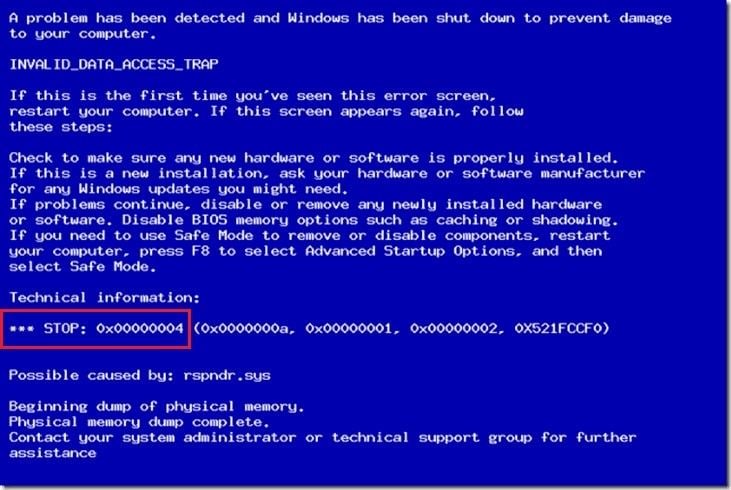
De acordo com as visões gerais de vários especialistas, acredita-se que várias ocasiões levam ao erro de tela azul 0x00000004, como:
Depois de ler os motivos acima, você pode concordar que essas causas são as que levam ao erro de tela azul 0x00000004. Mas, além deles, existem vátios outros motivos desconhecidos também. Assim, para enfrentar essa situação, precisamos buscar as soluções certas, que podem evitar tais situações. Para isso, leia a próxima parte que responderá à pergunta de como consertar o erro de tela azul 0x00000004.
Ao lidar com o erro de tela azul 0x00000004, é muito importante entender o que é e como resolver o problema. É por isso que aqui estamos cobrindo várias soluções que ajudarão a resolver o problema do sistema. Vamos aprendê-las uma por uma.
Antes de avançar para outras soluções, primeiro precisa fazer a verificação do sistema Windows que o ajudará a escanear o sistema e, se for encontrado algum erro de sistema/arquivo corrompido, ele irá retificar/corrigir imediatamente. As etapas necessárias serão mostradas abaixo.
Depois disso, este comando iniciará o processo de verificação do sistema e, assim que o processo for concluído, você receberá a mensagem de confirmação como: "O Sistema de Proteção do Windows encontrou arquivos corrompidos e os reparou com sucesso"
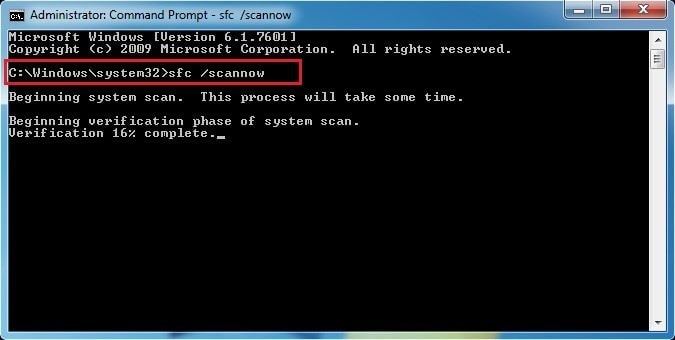
Muitas vezes o disco rígido do sistema fica corrompido. Muitos casos podem causar corrupção, como: o uso indevido, desligamento repentino, fechamento forçado, instalação corrompida, instalação de software incompleta. Todas essas instâncias às vezes criam corrupção do disco rígido que pode levar ao erro de tela azul 0x00000004. Assim, para verificar qualquer problema devido ao disco rígido, vamos prosseguir com o processo de Escaneamento e Reparo de disco.
Isso iniciará a verificação do disco rígido em busca de erros e, se encontrar algum erro, o reparará.
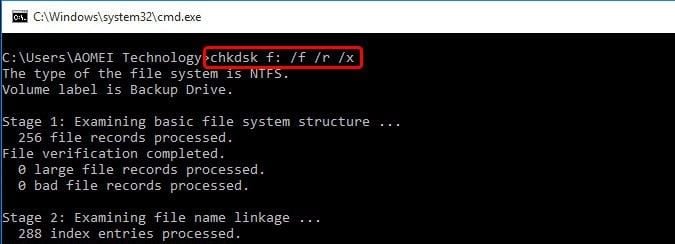
Se você não conseguir iniciar o sistema normalmente, há uma opção disponível que pode fazer com que você inicie o sistema, ou seja, usando a opção "Última configuração válida". Para isso, você precisa seguir as etapas mencionadas abaixo:
Isso trará as configurações do sistema e do registro para a última configuração conhecida quando o sistema for desligado corretamente.
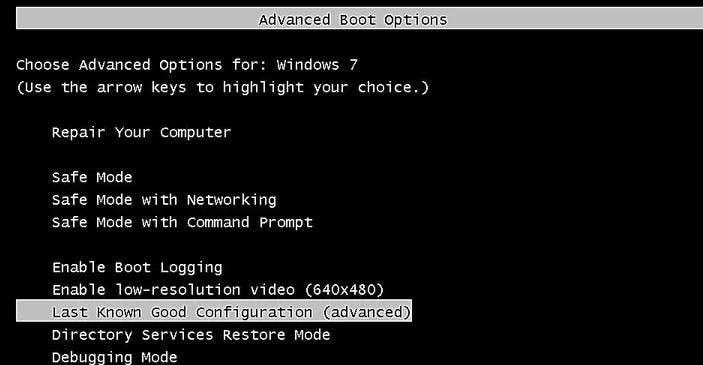
Há chances de que o erro de tela azul 0x00000004 tenha ocorrido devido a drivers com falha ou desatualizados que interromperam a comunicação dentro do sistema. Existem duas maneiras de atualizar os drivers do sistema.
Método A: uma maneira de atualizar o driver (se você souber qual driver específico está causando o problema) é:
Abra o menu Iniciar > Digite Gerenciador de Dispositivos > selecione o driver e clique com o botão direito nele > A opção Atualizar driver aparecerá, selecione-a e inicie o processo de atualização do driver.
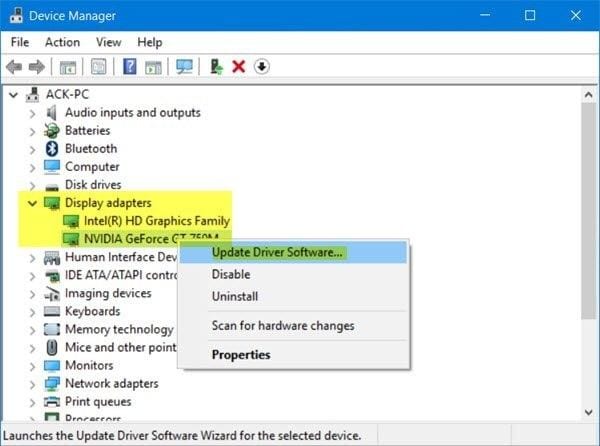
Método B: Caso você não tenha certeza de qual driver específico está com defeito/desatualizado ou que está causando o problema, então, pode pedir a ajuda do DriverDoc que pode fazer a tarefa de atualização de todos os drivers do seu pc em seu nome. Ele toma o devido cuidado e mantém um backup do driver antes de atualizar ou fazer qualquer alteração nos drivers.
É isso, seguir o comando irá facilitar bastante o processo de atualização do driver.
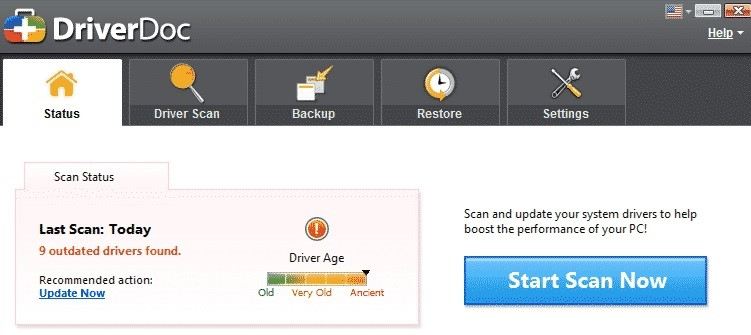
Se o sistema encontrou o problema de erro de tela azul 0x00000004 devido a algumas entradas de registro corrompidas, você pode prosseguir com a reparação do processo de registro do sistema. Bem, aqui deve ser mencionado que se você não estiver bem versado com termos técnicos ao lidar com o problema do Registro, é recomendável ir com o aplicativo Registry Cleaner, que pode executar a tarefa muito bem sem causar mais danos ao sistema. O processo necessário para isso será
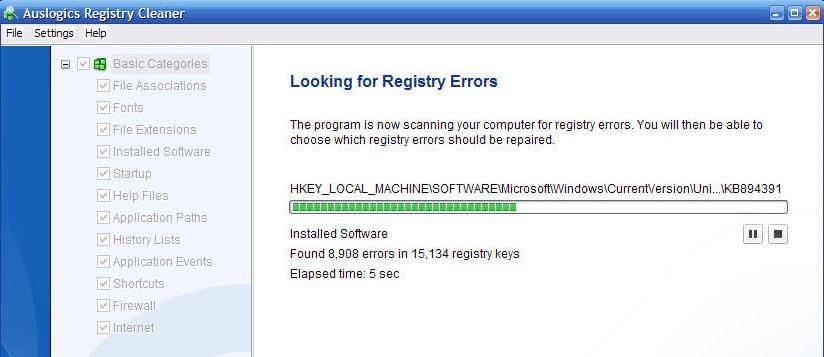
Nota: É sempre aconselhável, após seguir os passos de cada solução, reiniciar o sistema para verificar se o problema foi resolvido ou não. Uma vez que você não precisa passar para a próxima solução se o problema já tiver sido resolvido. Em vez disso, você pode usar seu sistema como antes.
Se de alguma forma o Windows travar e os dados do seu dispositivo forem perdidos, o que fazer em tal situação? Bem, você não precisa entrar em pânico. Você pode usar o software recoverit para recuperação de dados perdidos. Todas as tarefas de recuperação de dados serão realizadas pela ferramenta de recuperação da Wondershare com o devido cuidado e eficiência. Se quiser saber como, basta seguir o guia e obter a resposta em etapas simples:

1. Baixe o Recoverit e abra-o no menu principal do software.
2. Criar mídia inicializável
a. Você será solicitado a criar a mídia inicializável quando o sistema não for capaz de iniciar a si mesmo. Então, para prosseguir selecionando o botão Iniciar

b. Na próxima página, você precisa selecionar o modo por meio de unidade USB ou CD/DVD, digamos que você escolheu o modo USB e clique no botão Criar.

c. O sistema pedirá para formatar a unidade USB, confirme a opção "Formatar agora" para continuar.
3. Recuperar dados
Depois que uma unidade USB inicializável é criada, você precisa seguir as etapas mencionadas:
a. Para ajustar o BIOS, reinicie o sistema travado quando a tela aparecer e pressione a tecla de entrada do BIOS.
b. Conecte o driver USB ao sistema.
c. Agora, reinicie seu PC para recuperar os dados do sistema travado.
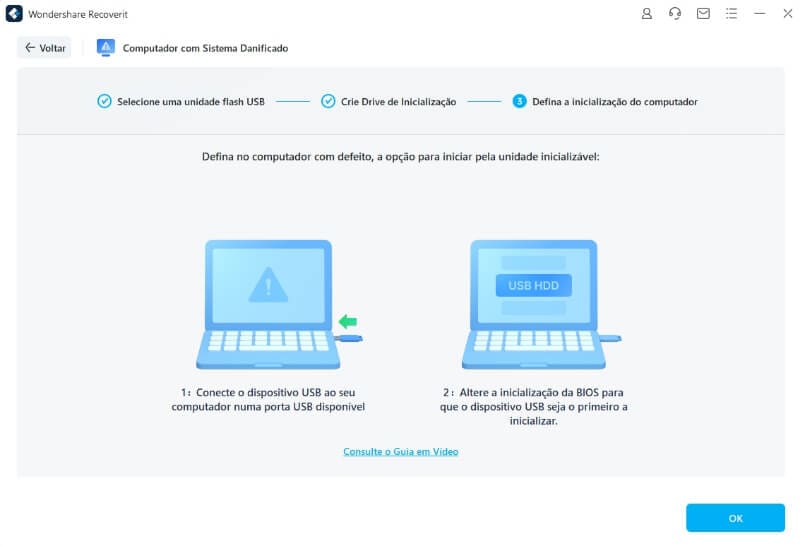
Certifique-se de seguir as etapas acima na ordem correta e isso o ajudará a recuperar seus dados perdidos com facilidade e de modo rápido.
Um sistema com erro de tela azul é um grande PROBLEMA, não é? Ninguém gosta de ver nenhum tipo de tela azul de erro de morte. Assim, leia cada detalhe minucioso mencionado no artigo que o ajudará a entender o Erro 0x00000004. Portanto, você pode seguir o método mencionado acima e evitar qualquer ocorrência futura do erro de tela azul 0x00000004. Informe-nos de qualquer feedback que você deseja dar sobre este artigo ou se você tiver alguma dúvida. Teremos o maior prazer em ajudá-lo a resolver isso.
Luís Santos
chief Editor